2021-8-30 周宇翔 高級程式開發員
最後由王麗娜於 2021-9-1進行了更新
摘要
最近有不少用戶留言提問,自己的固態硬碟檔案丟失能否救援,答案是肯定的。雖然固態硬碟相比於機械硬碟其使用性能已大幅度提升,但是也無法避免出現各類問題,可喜的是大部分故障導致的檔案丟失都可以藉助專業的工具去救援。這篇文章將為大家分析造成固態硬碟檔案丟失的原因,SSD檔案救援的方法,以及預防檔案丟失的技巧,一起去了解一下吧。
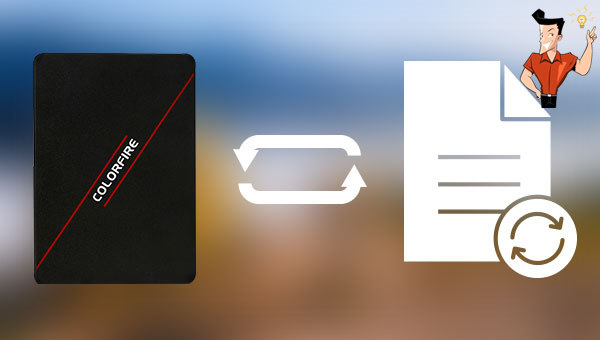
大多數人認為固態硬碟不容易丟失檔案,因為它無需機械臂來讀取或寫入檔案。其實事實並非如此,沒有機械部件並不一定會降低檔案丟失的風險。下面列出了導致固態硬碟檔案丟失的幾點原因:
●未知的病毒感染
●意外刪除檔案
●電腦突然斷電
●檔案傳輸中斷
●固態硬碟被格式化
一般來說,若不是固態硬碟出現比較大的故障,我們很難發現檔案丟失的問題。但一旦發現檔案丟失,不管是病毒感染還是誤操作等原因導致的,為了避免造成不必要的損失,建議大家立即停止使用固態硬碟以避免存入新檔案覆蓋到舊檔案上,並且盡快使用專業的檔案修復軟體(比如Renee Undeleter軟體)進行SSD檔案救援。您可檢視[如何判斷固態硬碟是否損壞?]這篇文章,以檢查自己的固態硬碟是否有損壞。
當然,若您的固態硬碟出現了物理損壞時,將無法借助檔案救援軟體將丟失的檔案找回。這時您就需要將固態硬碟拿到專業的維修機構去解決了。
Renee Undeleter軟體是一款專門用於救援各種檔案的軟體,當您不慎誤刪了重要檔案,清空了資源回收筒,或者是格式化了磁碟/儲存裝置,都可以藉助該工具將丟失的檔案找回。該軟體涵蓋了四大功能模塊,即包含檔案恢復、格式化恢復、分區恢復和生成映像,因此,可以幫您全方位地解決作業系統使用過程中可能出現的所有檔案丟失問題,非常的方便。
專業檔案救援軟體 - Renee Undeleter

使用「Shift + Del」鍵永久刪除、清空的資源回收筒內的檔案資訊可通過Renee Undeleter找回。
隨身碟被要求格式化,可在進行格式化前使用Renee Undeleter進行掃描救援!
界面簡潔明了,非技術人員也可輕鬆使用軟體。
內建三種不同的掃描方案,可針對不同的檔案丟失原因進行掃描救援!
支援邊掃描邊預覽已掃描到的檔案資訊,確認檔案內容及質量後,可立即停止掃描進行救援!
適用於:Windows 10 / 8.1 / 8 / 7 / Vista / XP (32bit/64bit) & Mac OS 10.6 或以上
使用「Shift + Del」鍵永久刪除、清空的資源回收筒內的檔案資訊可通過Renee Undeleter找回。
隨身碟被要求格式化,可在進行格式化前使用Renee Undeleter進行掃描救援!
內建三種不同的掃描方案,可針對不同的檔案丟失原因進行掃描救援!
步驟1:下載安裝並執行Renee Undeleter軟體,在主界面裡選擇[分區恢復]選項。
注意:請勿安裝在需要救援檔案的磁碟中,以免造成檔案覆蓋。
![選擇[分區恢復]](https://net.reneelab.com/wp-content/uploads/sites/7/2019/07/1C841CAE-7066-41c4-9CD8-8729CF11BB6A.png)
檔案救援功能介紹:
檔案恢復:快速找回因誤刪或清空資源回收筒而丟失的檔案。
格式化恢復:可快速救援因分割槽無法訪問或被格式化而丟失的檔案。
分區恢復:可分析並獲取分割槽信息,並完全掃描整個分割槽。
生成映像:可為分割槽生成映像,以備份當前分割槽狀態。
檔案恢復:快速找回因誤刪或清空資源回收筒而丟失的檔案。
格式化恢復:可快速救援因分割槽無法訪問或被格式化而丟失的檔案。
分區恢復:可分析並獲取分割槽信息,並完全掃描整個分割槽。
生成映像:可為分割槽生成映像,以備份當前分割槽狀態。
步驟2:接下來選擇要掃描的硬碟裝置,之後點選[下一步]。在進階設定界面選擇[預設設定]。

步驟3:之後軟體會分析該硬碟裝置,分析之後,可能會彈出一個“選擇你需要的分割槽進行掃描”的提示視窗,可以根據需要選擇對應分割槽,若不選擇,則會掃描全部的分割槽,耗時會更長一些。掃描結束之後,您可以在右側預覽視窗預覽檔案,然後勾選您需要救援的檔案,點選右下角的[恢復]按鈕即可救援選中的檔案。
![點選右下角的[恢復]按鈕即可恢複選中的檔案](https://net.reneelab.com/wp-content/uploads/sites/7/2021/07/Undeleter-fenquhuifu.png)
步驟4:接下來選擇目標資料夾,點選[瀏覽]選擇其他磁碟來保存救援的檔案,之後點選[恢復]按鈕即可開始執行檔案救援的命令,您只需耐心等待即可。
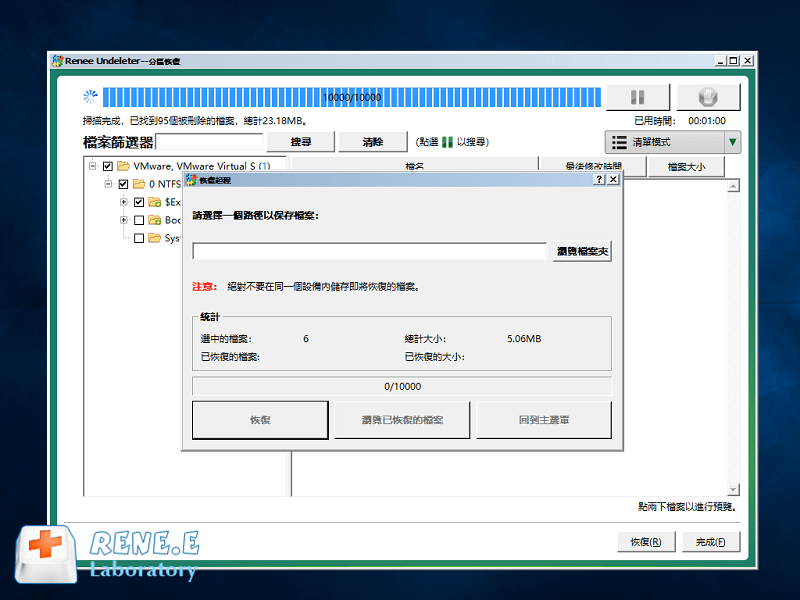
硬碟檔案救援軟體雖然是一種較為便捷的應對措施,但是救援的成功率不是百分之百的,若丟失的檔案已損壞,則檔案救援軟體也無法成功檔案與修復檔案,為了預防檔案丟失,建議大家通讀下面的一些建議。
其實,為了防止固態硬碟的檔案丟失,可以參考一下方法進行預防,具體如下:
生成備份:當固態硬碟在傳輸檔案、執行應用程式時變慢,或出現未知錯誤中斷,這些可能是固態硬碟損壞的早期跡象。通常固態硬碟在使用時間達到5年時,就需要注意做好日常備份。如果您忘記做好備份,當固態硬碟出現損壞時,硬碟中的檔案就會丟失,這時您就可以藉助檔案救援軟體進行SSD檔案救援,但如果檔案已受損,則無法進行SSD檔案救援,因此提前備份檔案是很重要的。
安裝最新版本的SSD管理軟體:當SSD管理軟體處於最新版本時,可以隨時檢測SSD狀態並保證裝置足以應對基本的故障和問題。可檢視幾個知名品牌的固態硬碟管理工具官方網址。
在SSD發生潛在錯誤前移除裝置:當您意識到SSD裝置即將出現故障時,請及時安全移除裝置,以防止出現無法彌補的損失,如果無法安全彈出,可以選擇關機後移除。
購買高品質的SSD:高質量的SSD更耐用、使用壽命更長,發生故障的機率更小,因此裡面儲存的檔案會更安全。




